
Hướng dẫn thay đổi giao diện mới cho hộp thư Gmail
Hồi tháng 2 vừa qua, Google đã lên tiếng xác nhận sẽ thay đổi lại giao diện cho hộp thư Gmail theo phong cách mới mẻ và hiện đại hơn. Mới đây, điều này đã trở thành sự thật khi Google chính thức kích hoạt giao diện mới trên Gmail cho người dùng của mình, cũng như bổ sung thêm hàng loạt tính năng mới.
Giao diện mới của Gmail vẫn giữ phong cách thiết kế đơn giản nhưng sáng sủa và không kém phần hiện đại. Hiện giao diện này mới chỉ áp dụng cho người dùng truy cập thông qua trình duyệt web trên máy tính, với phiên bản ứng dụng Gmail trên smartphone vẫn chưa có sự thay đổi nào về giao diện.
Tuy nhiên, hiện tại giao diện mới của Gmail vẫn chưa được kích hoạt mặc định cho tất cả người dùng. Trong trường hợp muốn thử nghiệm giao diện mới của hộp thư Gmail, bạn có thể thực hiện theo hướng dẫn dưới đây:
- Sau khi đăng nhập vào hộp thư Gmail trên trình duyệt web, bạn nhấn vào biểu tượng cài đặt (biểu tượng bánh răng) nằm ở góc trên bên phải giao diện hộp thư, chọn "Xem tất cả các chế độ cài đặt" (hoặc chọn "See all settings" nếu hộp thư hiển thị giao diện tiếng Anh).
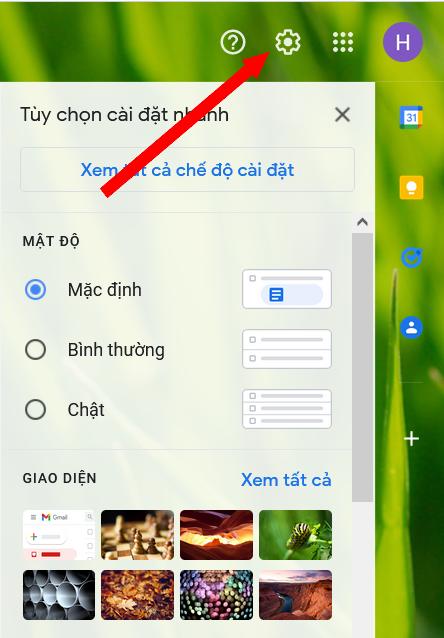
- Tại giao diện thiết lập hộp thư Gmail hiện ra, bạn chọn tab "Trò chuyện và Meet" (hoặc "Chat and Meet" nếu giao diện tiếng Anh). Tại đây, bạn nhấn vào "Google Chat" để làm công cụ trò chuyện mặc định.
Trong trường hợp đã chọn "Google Chat" làm công cụ trò chuyện mặc định từ trước, bạn nhấn vào "Tắt", sau đó chọn lại "Google Chat" rồi nhấn nút "Lưu thay đổi".
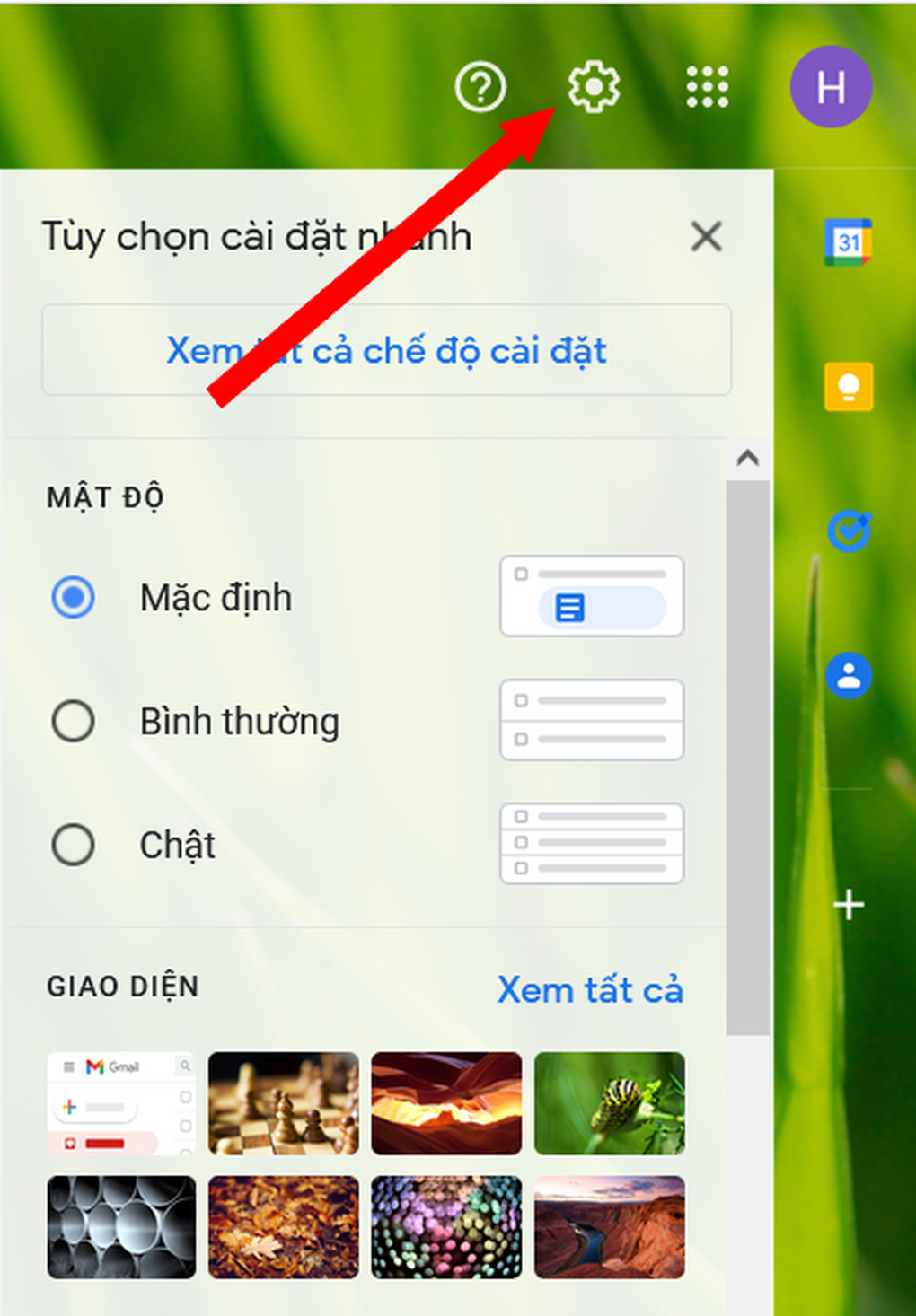
- Sau khi lưu thay đổi, giao diện hộp thư Gmail trên trình duyệt web sẽ được tải lại. Bây giờ, nhấn lại vào biểu tượng cài đặt (biểu tượng bánh răng), bạn sẽ thấy xuất hiện thêm tùy chọn "Dùng thử chế độ xem mới của Gmail" (hoặc "Try out the new Gmail view" nếu giao diện tiếng Anh).
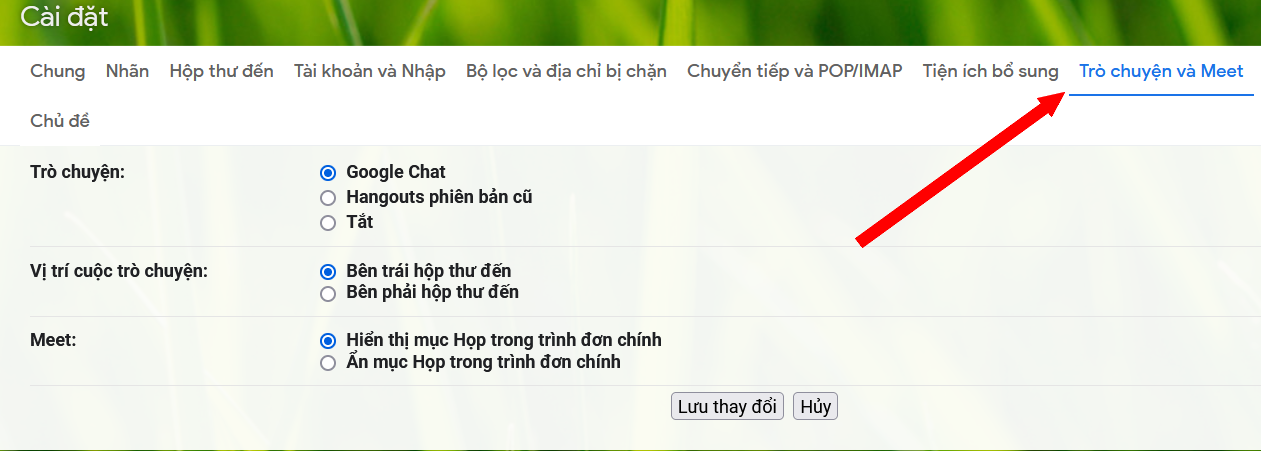
Nhấn vào tùy chọn này rồi nhấn nút "Tải lại" tại hộp thoại hiện ra, hộp thư Gmail sẽ được tải lại một lần nữa và giao diện mới của Gmail sẽ được xuất hiện.
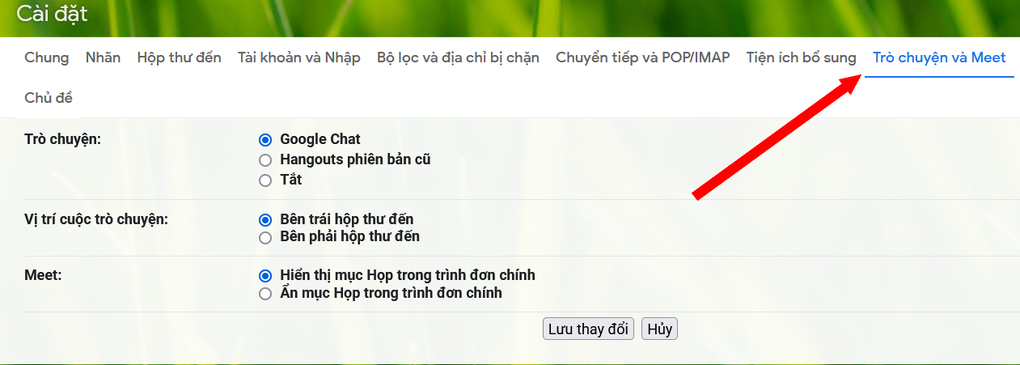
Giao diện mới của hộp thư Gmail được thiết kế gọn gàng, sáng sủa hơn, tích hợp các công cụ của Google như lịch, chat, danh bạ, hiển thị lịch hẹn (Lịch), các thông tin ghi chú (Keep) hay các công việc cần làm (Task)… giúp người dùng có thể dễ dàng lên lịch làm việc hoặc các công việc cần làm ngay từ hộp thư của Google.
Trong trường hợp muốn quay trở lại giao diện cũ, bạn nhấn vào biểu tượng cài đặt, chọn "Quay lại chế độ xem ban đầu của Gmail".
Giới thiệu giao diện mới ra mắt của hộp thư Gmail (Video: Google).
Link nội dung: https://career.edu.vn/cach-chuyen-giao-dien-gmail-ve-nhu-cu-a53167.html